Kalendrijoonise loomine on suurepärane võimalus oluliste andmete ja sündmuste kuvamiseks selges formaadis. Selles juhendis näitan sulle, kuidas luua ja kujundada MS Visio abil efektiivne kalendrijoonis, et saaksid oma kohtumisi ja sündmusi tõhusalt planeerida. Alustame kohe!
Olulisemad järeldused
- MS Visio pakub kasutajasõbralikku keskkonda kalendrijooniste loomiseks.
- Saad valida aasta-, kuu- ja nädala vaadete vahel.
- Kujundusvõimalused võimaldavad sul oma kalendri isikupärastada.
Samm-sammuline juhend
Kalendrikuva valimine
Kalendrijoonise loomiseks ava MS Visio ja liigu sektsiooni "Kalender". Sul on võimalus valida otse kalender või kasutada veebipõhist malli. Lihtsalt otsi sobivate visualiseerimiste leidmiseks otsinguribale "Kalender".
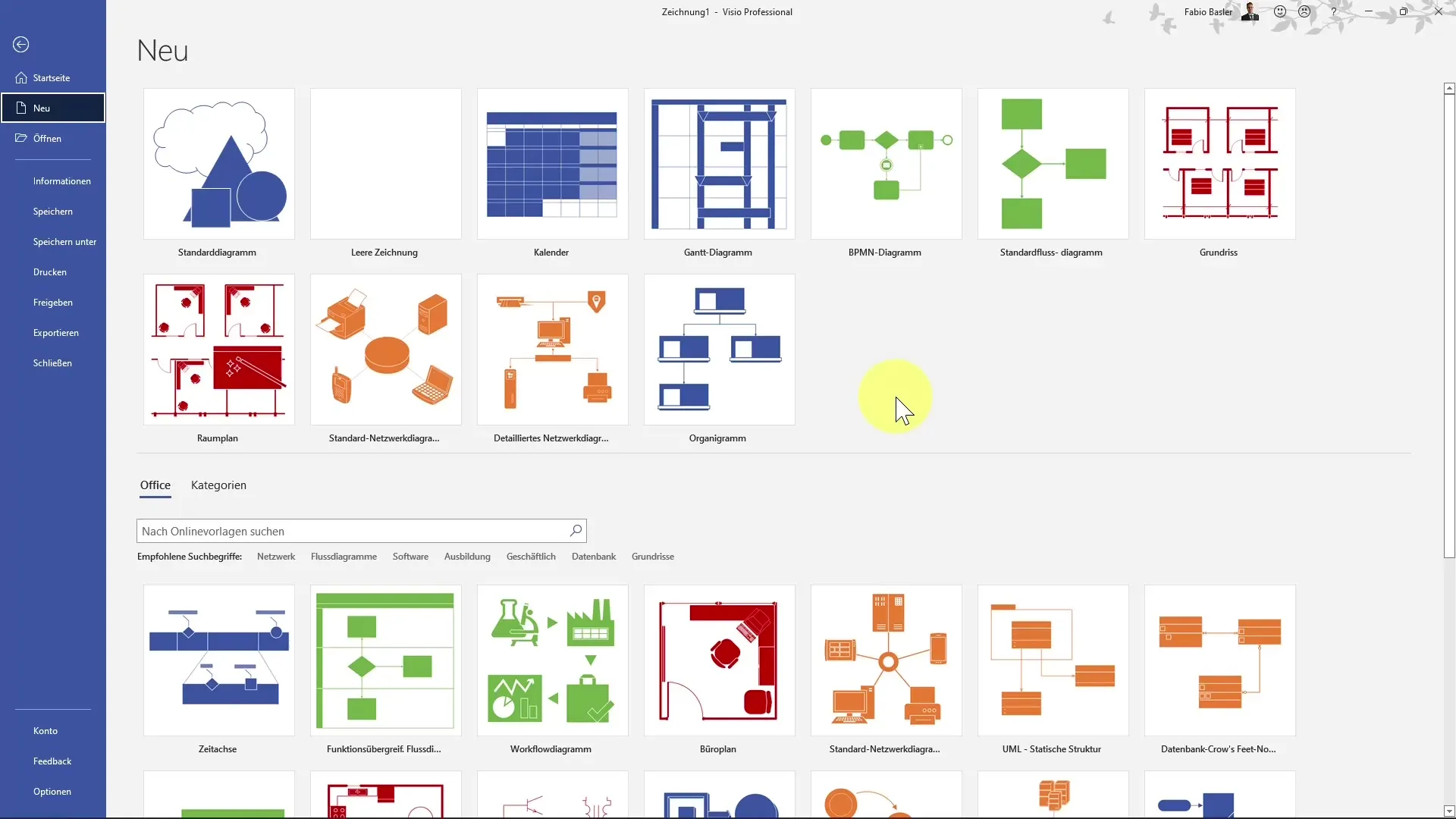
Kuvamisvormi valimine
Pärast kalendrikuva valimist saad erinevaid malli valikuid. Saad valida aasta-, kuu- või nädalapõhise kuvamise. Selles juhendis keskendume aastakuva kasutamisele.
Aasta valik
Ava dialoogiboks ja vali nüüd aasta, mille jaoks soovid kalendri luua. Vali näiteks "2022". Siin saad määrata ka nädalapäeva, millega nädal algab, ja eelistatud keele.
Kuuvaate loomine
Kui oled aasta ja nädala määranud, kuvatakse kogu aasta kalender. Saad vaadata kuupäevi eraldi ja neid oma plaanide aluseks kasutada. Selles juhendis kasutame ka kuuvaadet, et saada üksikasjalikum ülevaade.
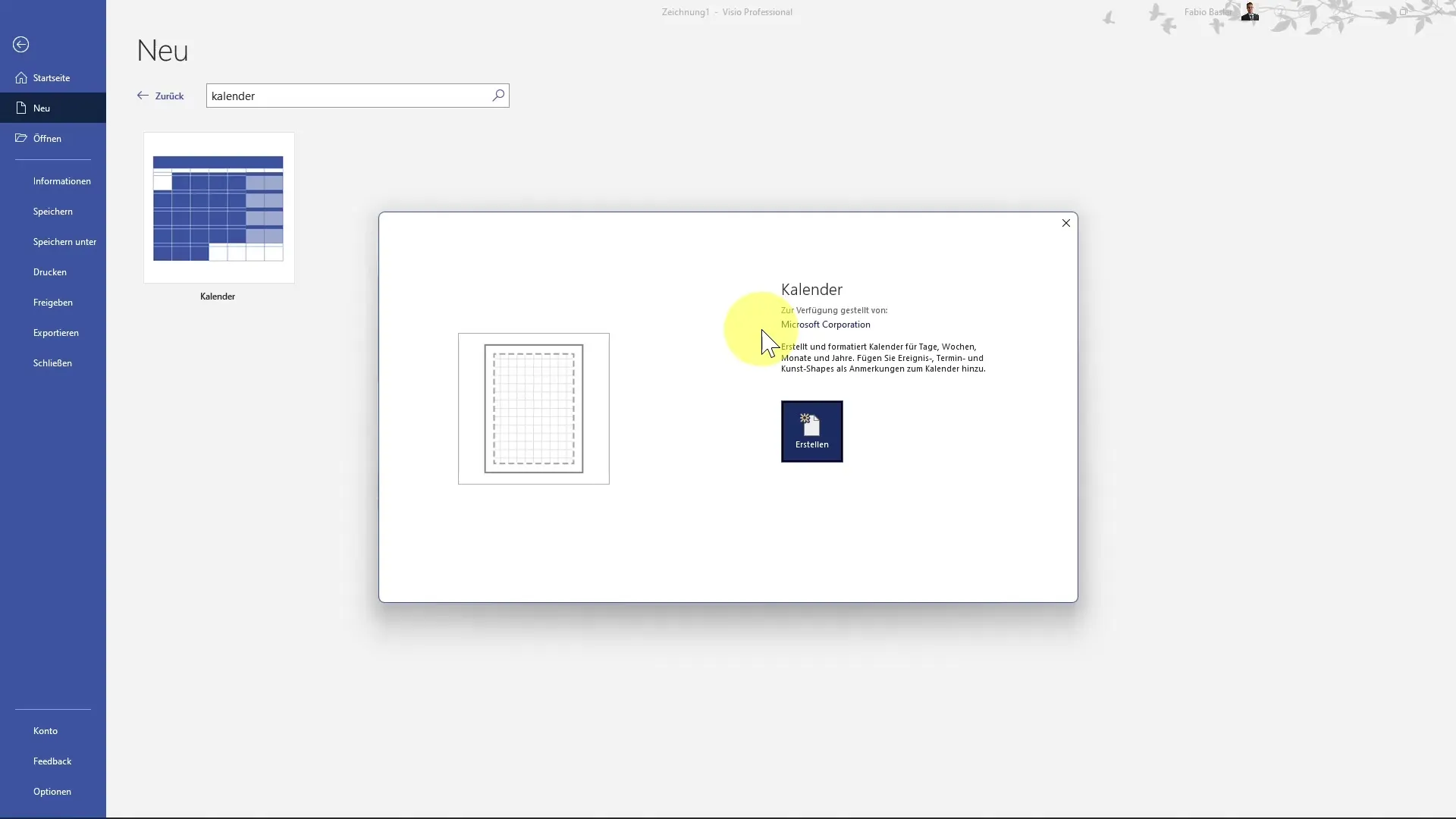
Üleminek kuuvaatele
Tagasi valikutesse ja vali kuuvaade. Määra näiteks esimese kuuks märts 2022 ja vali uuesti nädala alustamiseks esmaspäev. Kui soovid, saad ka määrata, kas nädalavahetused peaksid olema esile tõstetud.
Kohtumiste lisamine
Nüüd saad alustada kohtumiste lisamist oma kalendrisse. Klõpsa soovitud päevadel ja lisa vastav kujund. Kirjuta olulised sündmused nagu "Sport teisipäeval" või "Puhkus kuu lõpus".
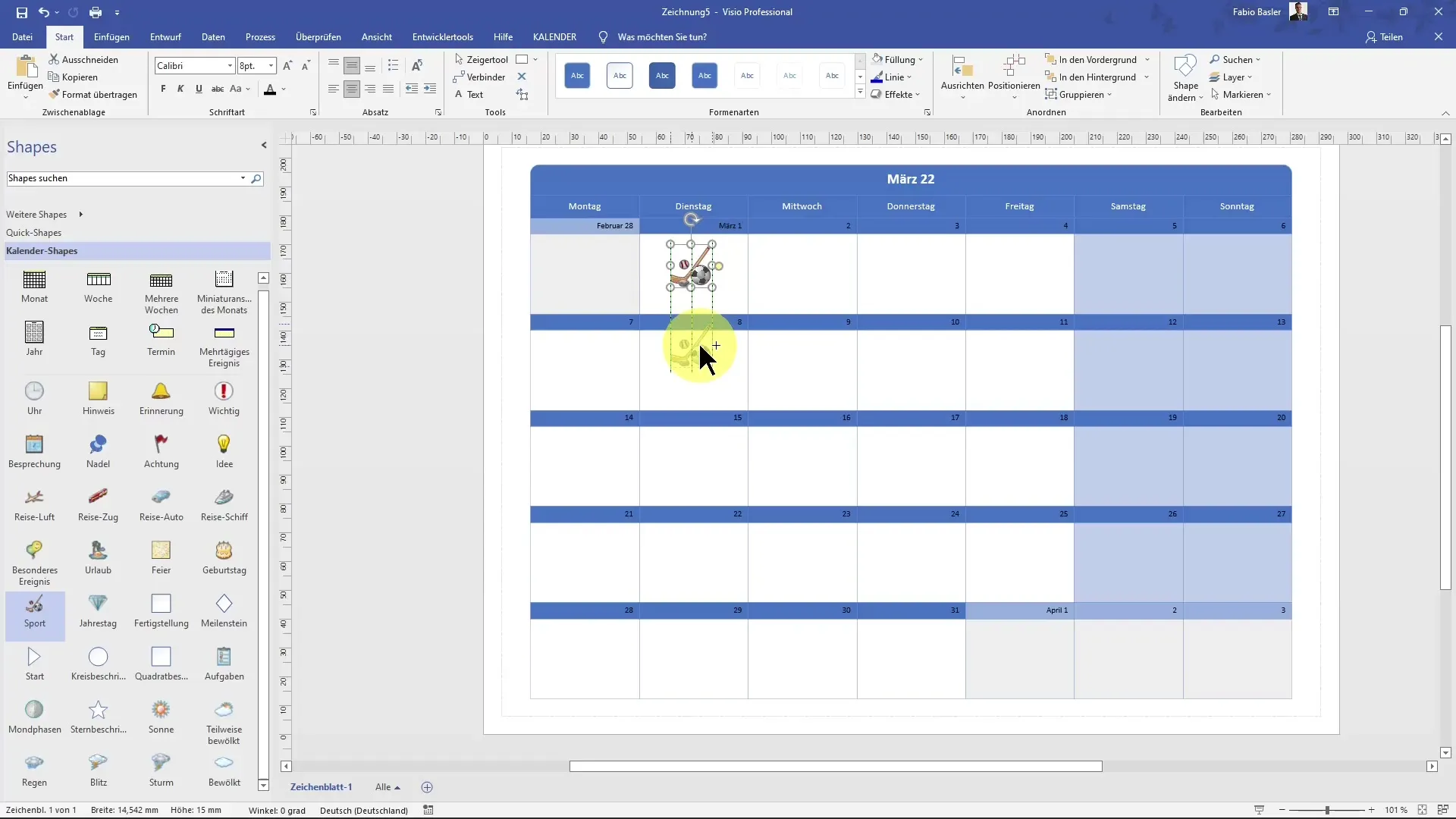
Shape'ide kasutamine visualiseerimiseks
Oma kalendri selgeks kujundamiseks saad kasutada erinevaid Shapes'e. Hoia all nuppu Ctrl, et Shape dubleerida ja see kõigi teisipäevade peale tõmmata. Nii tead alati, millal on aeg sporti teha.
Lisakohtumiste lisamine
Veendu, et lisad oma kalendrisse ka teisi olulisi andmeid. Näiteks võid lisada sünnipäevad või olulised koosolekud õigel kuupäeval kalendrisse. Saad kasutada ka ikoonid, et neid sündmusi visuaalselt esile tuua.
Kalendri loomise lõpetamine
Lõpuks saad visualiseerida kõik olulised kuupäevad ja sündmused kogu kuu vältel. Vaata, kuidas sinu kalender on täis infot ja kas soovid teha veel mingeid muudatusi.
Kokkuvõte
Kalendrijoonise loomine MS Visios on lihtne, kuid efektiivne protsess, et hoida silm peal oma kohtumistel ja sündmustel. Shapes'ide ja erinevate vaatevalikute kasutamine võimaldab sul personaalselt kohandada oma kalendrit vastavalt oma vajadustele.
Korduma kippuvad küsimused
Kuidas saan luua MS Visios kalendri?Ava MS Visio, vali "Kalender" ja kasuta malli või luo kalender käsitsi.
Millist aastat saan kalendris valida?Soovi korral saad dialoogiboksis määrata sobiva aasta.
Kas saan oma kohtumisi isikupärastada?Jah, saad kasutada Shapes'e, et kohandada ja esitada oma kohtumisi ja sündmusi vastavalt soovidele.
Kas ma pean nädala alustama esmaspäevaga?Ei, saad määrata esimese nädalapäeva dialoogiboksis.
Kas saan kasutada erinevaid vaateid?Jah, MS Visio võimaldab vahetada aasta-, kuu- ja nädalavaate vahel.


